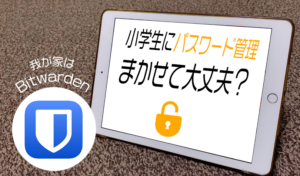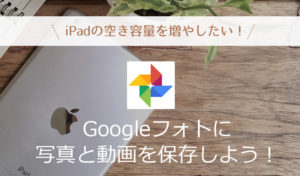小学生にiPadを持たせて大丈夫かな?持たせた時の注意点は?
ということにお答えします。
こんにちは!kikicoです。
ここ数年、タブレットやスマホの進化が目覚ましいですよね。
子供向けのiPadアプリなども増え、実用度の高いツールとして定着してきました。
でも小学校低学年の子供にiPadを持たせて本当に丁寧に扱えるの?高価なものだよ~…と心配になりませんか?
危ないサイトを見てしまわないだろうか…勝手にアプリを購入してしまわないだろうか、壊してしまわないだろうか…など気になることがどんどん出てきますよね。
はじめて我が家で子供にiPadを持たせた時も、いろいろと大変でした。
なので、タブレットを安心して持たせられるようにするため、うちのように大変な目に合わないで欲しいと思い記事にしました。
参考になれば幸いです!
- タブレットをこれから子供に持たせてみたいなと思っている方
- タブレット持たせるときの注意点を知りたい方
- タブレットを持たせたけど、好き放題使っていて困っている方
タブレットを守る方法!
見て下さい、この写真!iPadの画面が粉々…(泣)
これ以上粉々にならないように周りをマスキングテープで補強し、上からフィルムを貼っている状態なんです。
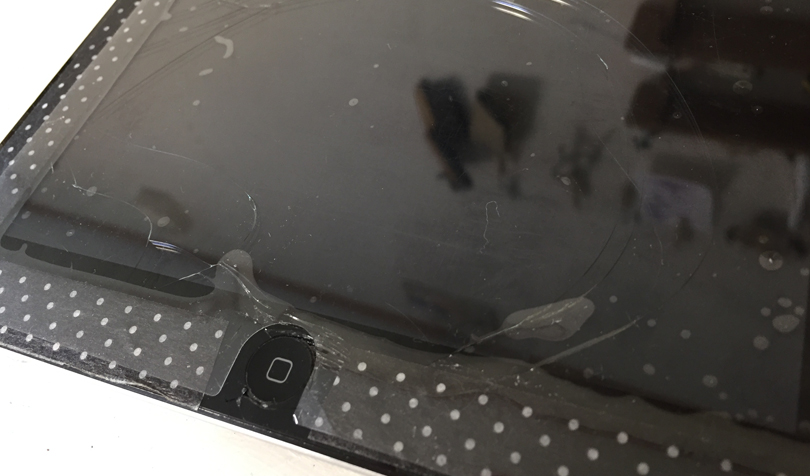
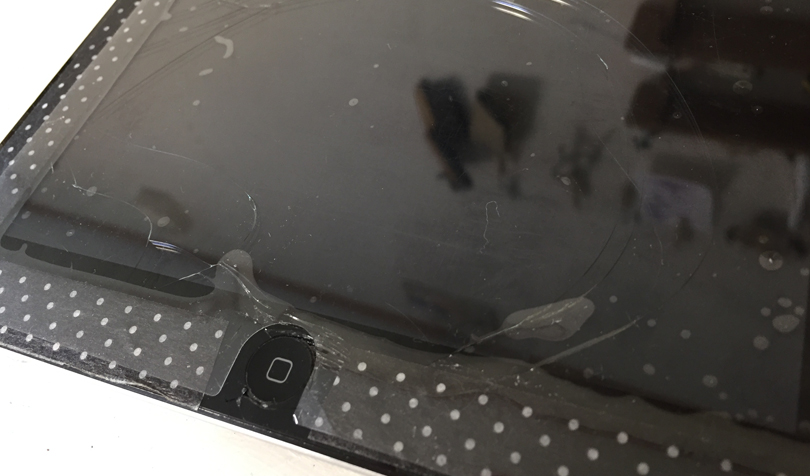
皆さんには、我が家のようになってほしくない!ので対処法をご紹介します。
タブレットケースをつける
タブレットケースを付けましょう!
カバーがついていると、物などが落ちてきても傷を防ぐことができますし、持ち運ぶときに安心です。
本体も剥げてくることがあまりなく、綺麗な状態で長く使うことができますよ。
またカバーを使ってiPadを立てることができるので、授業動画などの学習にはとても役立っています。
我が家のタブレットケースはこちら


このカバー3年使っていますが、破れたりすることもなく頑丈です。まだまだ交換しなくてよさそうです。
MS factory iPad 新型 9.7 2017 ケース 一体型 スマート カバー 耐衝撃 ソフト フレーム オートスリープ 新iPad 第5世代 スタンド ケースカバー 全9色
最近の一体型カバーケースはこちら
液晶保護フィルムは必須です!
新しいiPadを、子供たちの勉強用に購入して2か月目のこと。
息子のタブレットを見ると、またしてもこのようなことになっていました(泣)
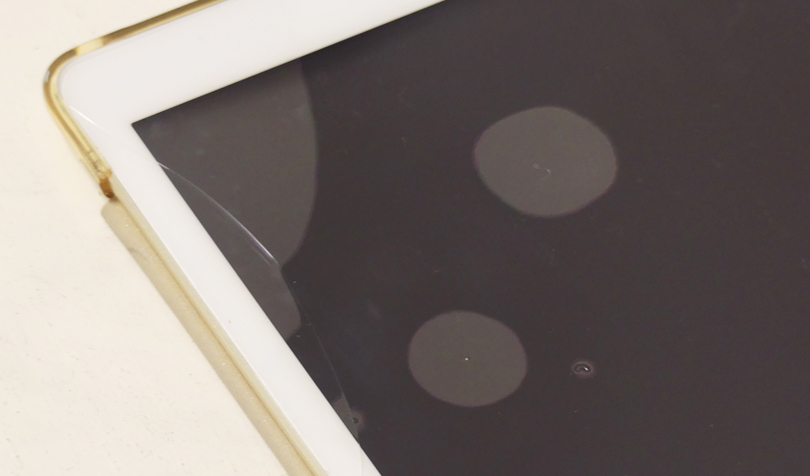
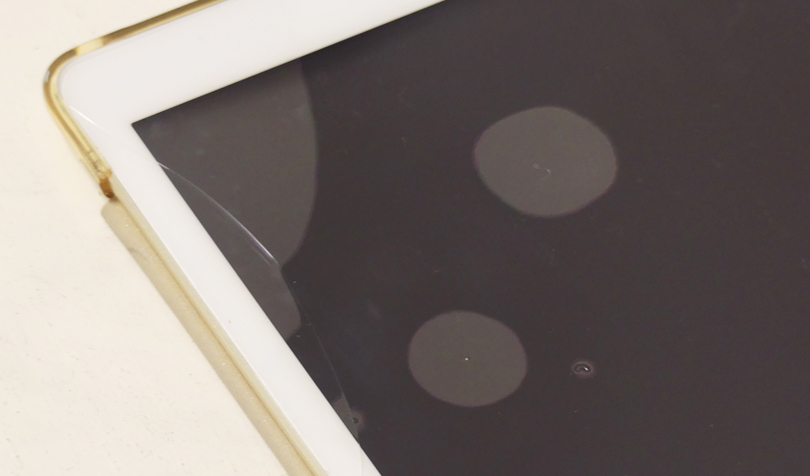
子供だと、自分でも気が付かないうちに傷をつけてしまうこともあります。
子供にタブレットを持たせる場合は、本体の液晶が割れてしまわないように、液晶保護フィルムをつけることが必須です!


我が家が使用していた液晶保護フィルムはこちら


【ELTD】ipad 9.7 ガラスフィルム
ガラスフィルムを貼るときは、画面を付属品で拭きます。
画面の汚れをとってホコリを取ります。
それからガラスについているフィルムをはがして、画面の中央あたりから貼り付けます。




最後に、ガラスフィルムを密着させるために拭きます。
装着完了!
iPadを使うときのルールを事前に決めておきましょう
iPadって本当に何でもできますよね。便利すぎてもう手放せなくなってます(笑)
それがいいように働くときもあれば、子供に持たせるには悪く働くこともあります。
例えば、
- テレビ代わりにダラダラとyoutubeをみてしまう
- 寝転んでつかうようになる
- 無料アプリがたくさんあるので、いろいろなゲームに手を付けてしまう
など。
このようなことを防ぐために、
はじめに子供とiPadを使う時の約束をすることがおススメです!
使い始めのうちに決めておくと習慣になるのでよいですよ。
参考までに、我が家のルールをご紹介します。(現在、小学6年、小学3年)
- 食べ物で汚さないようにしよう!(食事中、おやつ中は触らないこと)
- 姿勢に気をつけよう!(寝転んで使用しないこと)
- 動画、ゲームでの使用は1日30分(内容は確認してます)
- iPadの使用目的を伝えてから使おう(親が管理していて、貸出制にしてます)
- SNSは親が把握できる範囲での使用はOK
気になる視力ですが、息子たちは二人とも両目1.2以上をキープしています。
もちろん部屋は明るくしていますが、学習含めて毎日2.5時間ほど使用して視力が下がるということには今のところなっていません。
広告付きアプリについて
無料アプリを使うと、子供には見せたくないような広告がたまにでたりしますよね。
アプリはもちろん親がインストールするのですが、使用した時にどうしても広告が消せないものは使用するのをやめています。


機能制限の設定について
クレジットの支払いボタンなどを子供が勝手に触ってしまったら怖いですよね。
iPadは制限ができるので、勝手に購入してしまわないよう設定をしておきましょう!
iOS 12をお使いの場合(以前のバージョンと変わっています。)
設定>スクリーンタイム>コンテンツとプライバシーの制限>パスコードを入力>iTunesおよびAppStoreでの購入>App内課金>許可しない
使い終わったら必ず充電しておきましょう
使い終わったら必ず元の位置に戻して充電するという習慣をつけると、充電しながらしようするということにならないので良いです。
充電しながら使用すると、充電コードを引っ張ってしまいこのようなことになってしまいますよ!


この写真はiPhoneの充電コードですが、iPadも同じことがおきますので充電コードははずして使用することをお勧めします。
我が家の充電コード
Anker プレミアムライトニングUSBケーブル Apple認証 コンパクト端子 ホワイト0.9m A7101021


ライトニングケーブルの差し込み口なら使える充電コードです。
iPadやiPhoneを使用していて充電コードが切れてしまったときは、こちらがおすすめです。
Apple認可で強度も高く、転送速度問題なしという優れものなので、我が家も何度かリピートしています。
また、外出時などどうしても充電しながら使用しなければならない場合は、ポータブル充電器がおすすめです。遠出した時などの充電切れの心配が解消されました。
我が家のポータブル充電器
DANBOの充電器を使っています!かわいいので、もう1台くらい本当は欲しい…
お手入れは?画面をふくものを用意しましょう
タブレットなどのお手入れって、何をすればいいの?と思うかもしれませんが
液晶用ウェットティッシュなども売っているので探してみて下さい。
我が家が使用している液晶クリーナー
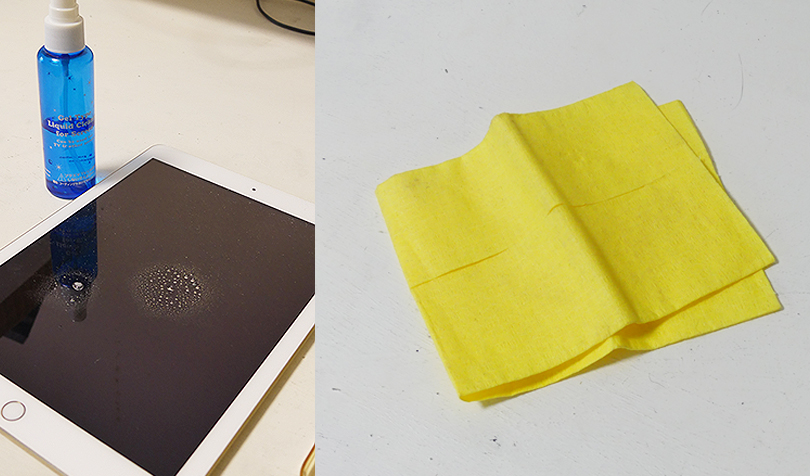
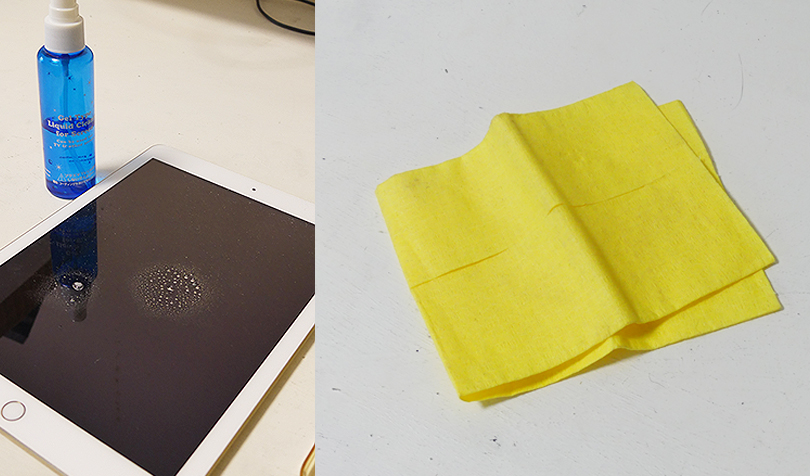
ダイソーで売っていた液晶専用クリーナーを使用しています。
メガネ拭きクロスでふき取っています。
タッチペンについての注意点
タッチペンには静電式と感圧式という2種類あるのをご存知でしたか?
iPadで使用するタッチペンは、電気で反応する「静電式」のものになります。
感圧式はDSやチャレンジタッチのように画面を押す圧力で反応するものです。


最近は銅製極細ペン先によるタッチペンも3000円ほどで買いやすくなりました。
充電式となるので重さが気になりますが、iPadで記入学習などによいのではないでしょうか。
Appleペンシルがベストですが子供達ひとりひとりに1本1万円以上はきついですね。
iPadは、感圧式やゲーム用のタッチペンは使えませんので注意しましょう。
我が家の使用しているタッチペンはこちら
MEKO スタイラス タッチペン2本 +交換用ペン先6個 iPhone iPad Android タブレット(ブラック/ゴールド)です。
タッチペン2本 と交換用ペン先が6個 もついているので、これだけで十分長く使うことができています。


ペンを使うのであれば、精度の高いタッチペン(Apple pencileなど)が主流なのでより細かな作業が可能です。
Apple pencileに対応しているのは、iPadProと新型のiPadになります。
まとめ
これからはタブレット学習が主流になってくる時代だと思います。
自分たちの子供時代とは全く違う感覚で学習していくんだろうなぁと感じますよね。
日本の教育が「2020年までに一人一台タブレット端末を」という目標を掲げているという
こともあるので、最近の通信講座などはタブレット教育に対して積極的になってきました。
私たちは田舎暮らしのため、近くに塾もなくタブレット学習が充実してきているのはとても助かります。
それに何より家庭学習がシンプルに進められるというのがとても魅力だと思うんです。
すべての勉強をこの1台でまかなえるので、スッキリと学習を進められます。
子供たちには、色々と楽しんで時代を感じてほしいですね。
子育て真っ最中の方に、この記事が少しでもお役に立てればうれしいです。